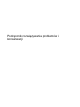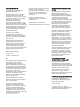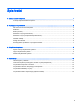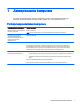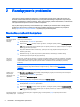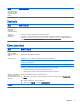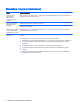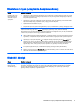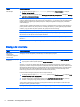Troubleshooting and Maintenance Guide
Objaw Możliwe rozwiązanie
systemowy lub dysk
niesystemowy, albo
komunikat o błędzie
dysku.
Zasilanie
Objaw Możliwe rozwiązanie
Komputer nie
wyłącza się po
naciśnięciu
przycisku zasilania.
Naciśnij i przytrzymaj przycisk zasilania, dopóki komputer nie wyłączy się. Sprawdź ustawienia zasilania.
Komputer
automatycznie
wyłącza się.
●
Możliwe, że komputer przegrzewa się. Pozwól, aby ostygł.
●
Upewnij się, że otwory wentylacyjne nie są zablokowane, a wewnętrzny wentylator pracuje prawidłowo —
patrz
Ochrona komputera przed pyłem, brudem i wysoką temperaturą na stronie 13. (Twój komputer może
nie być wyposażony w wentylator wewnętrzny).
Ekran (monitor)
Objaw Możliwe rozwiązanie
Na ekranie nie ma
obrazu, a lampka
zasilania monitora nie
świeci.
Podłącz ponownie przewód zasilania do gniazda z tyłu monitora oraz do gniazda ściennego.
Naciśnij przycisk zasilania na monitorze.
Ekran jest pusty. Naciśnij klawisz spacji lub porusz myszą, aby obraz został wyświetlony.
Aby wznowić działanie komputera z trybu uśpienia, naciśnij przycisk uśpienia (tylko wybrane modele) lub
klawisz Esc na klawiaturze.
Aby włączyć komputer, naciśnij przycisk zasilania.
Sprawdź, czy styki we wtyczce kabla do podłączania monitora nie są wygięte:
●
Jeśli styki są wygięte, wymień kabel do podłączania monitora.
●
Jeśli styki nie są wygięte, podłącz ponownie kabel monitora do komputera.
Elementy wyświetlane na
ekranie są zbyt duże lub
zbyt małe, albo obraz jest
zamazany.
Dostosuj rozdzielczość monitora w systemie Windows:
1. Kliknij prawym przyciskiem myszy puste miejsce na pulpicie, a następnie polecenie Rozdzielczość
ekranu.
2. Wybierz rozdzielczość z menu rozwijanego.
3. Kliknij przycisk Zastosuj, a następnie Zachowaj zmiany.
UWAGA: Po zapoznaniu się z zamieszczonymi tutaj informacjami należy również przeczytać dokumentację dostarczoną z monitorem.
Zasilanie 3